
Sisukord:
- Autor Lynn Donovan [email protected].
- Public 2023-12-15 23:45.
- Viimati modifitseeritud 2025-06-01 05:07.
Printige kunstiteoste komposiit
- Valige Fail > Prindi .
- Valige a printer menüüst Printer.
- Valige üks järgmistest tahvlivalikutest.
- Valige akna vasakus servas Väljund Prindi dialoogiboksis ja veenduge, et režiimiks on määratud Komposiit.
- Määra täiendav trükkimine valikuid.
- Klõpsake Prindi .
Kuidas eksportida Illustratoris parimat kvaliteeti?
Kõrge eraldusvõimega JPEG-failide salvestamine Adobe Illustratoris
- Valige Fail > Ekspordi > Ekspordi kui.
- Määrake, kuidas soovite oma joonistustahvleid salvestada, seejärel klõpsake jätkamiseks nuppu Ekspordi.
- Kui soovite, muutke ekraanil JPEG-suvandid värvimudelit ja valige kvaliteet.
- Jaotises Valikud määrake väljundi eraldusvõime.
- Faili salvestamiseks klõpsake nuppu OK.
Seejärel tekib küsimus, kuidas teha Illustratori faili printimisvalmis?
- Illustrator - klõpsake nuppu Fail > Salvesta koopia. InDesign - klõpsake nuppu Fail > Ekspordi.
- Määrake vorminguks "Adobe PDF", andke failile nimi ja valige "Salvesta".
- Teile kuvatakse seadete dialoogiboks. Valige „[Press Quality]” eelseadistus. Jaotises „Marks and Bleeds” määrake järgmised seaded.
- Klõpsake nuppu Ekspordi.
Kuidas sellega seoses Illustratoris kõrge eraldusvõimega PDF-faili salvestada?
Faili PDF-vormingus salvestamiseks toimige järgmiselt
- Valige Fail→Salvesta nimega, valige ripploendist Salvesta nimega tüüp Illustrator PDF (.pdf) ja seejärel klõpsake nuppu Salvesta.
- Ilmuvas dialoogiboksis Adobe PDF-i suvandid valige ripploendist Eelseadistus üks järgmistest suvanditest.
- Faili PDF-vormingus salvestamiseks klõpsake nuppu Salvesta PDF.
Kuidas teha suure eraldusvõimega PDF-i?
Kuidas luua Microsoft Publisherist kõrge eraldusvõimega printimisvalmis PDF-faili 10 lihtsa sammuga
- Klõpsake failil > Avalda PDF-ina või XPS-ina.
- Valige, kuhu soovite PDF-faili oma arvutis salvestada,
- Valige valikute loendist "kommertspress" ja klõpsake "prindivalikud".
- Valige "Üks leht lehel"
Soovitan:
Kuidas 3D Illustratoris välja lülitada?

Lülitage Perspektiiviruudustik menüüs Vaade sisse ja välja, vajutades klaviatuuriklahvide kombinatsiooni või klõpsates paneelil Tööriistad ikooni. Avage Adobe Illustrator CS5 ja klõpsake menüü Vaade kuvamiseks ülemises navigeerimismenüüs suvandit "Vaade". Perspektiiviruudustiku funktsiooni väljalülitamiseks vajutage "Ctrl-Shift-I"
Kuidas kasutada 3D-d Illustratoris?

3D-objekti loomine väljapressimise teel Valige objekt. Valige Effect > 3D > Extrude & Bevel. Täieliku valikute loendi kuvamiseks klõpsake valikutel Rohkem suvandeid või lisavalikute peitmiseks nuppu Vähem suvandeid. Valige Eelvaade, et vaadata efekti dokumendiaknas. Määrake valikud: Asend. Klõpsake nuppu OK
Kuidas Illustratoris tekstivahesid muuta?

Valitud märkide vahekauguse automaatseks reguleerimiseks vastavalt nende kujunditele valige Märkide paneeli suvandi Kerning jaoks Optiline. Kerningu käsitsi reguleerimiseks asetage kahe märgi vahele sisestuspunkt ja määrake tähemärkide paneeli suvandi Kerning soovitud väärtus
Kuidas printida ruudustik Illustratoris?

Minge menüüsse "Fail", klõpsake "ava" ja valige pilt koos ruudustikuga, mida soovite kasutada. Seejärel minge menüüsse "Fail" ja valige "Prindi". Ilmuvas printimisvalikute aknas klõpsake nuppu "Prindi"
Kuidas Illustratoris printida?
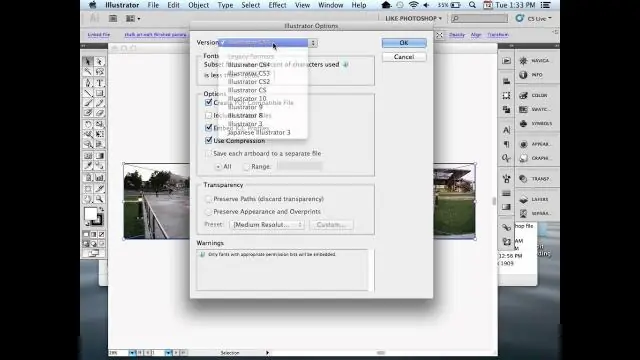
Kuidas printida Adobe Illustrator CS6-st Valige Fail → Prindi. Valige kuvatavas dialoogiboksis Printimine printer, kui see pole veel valitud. Kui PPD pole valitud, valige see PPD (PostscriptPrinter Description) ripploendist. PPD on printeri kirjeldusfail. Valige teiste valikute hulgast. Illustratsiooni printimiseks klõpsake nuppu Prindi
